Microsoft ha publicado la versión final de Windows 8.1 (RTM) y está disponible ahora como una actualización para los usuarios con versión de prueba de Windows y Windows 8.1. La actualización está disponible desde la Tienda de Windows y no hay soporte oficial para ISO para Windows 8.1. Así que si eres usuario que usa la versión de prueba de Windows o Windows 8.1 (lanzada en Junio pasado), entonces puedes visitar la tienda y actualizarlo. Los usuarios con versión de prueba de Windows 8.1. tendrán que reinstalar las aplicaciones y solamente los archivos personales serán guardados.
Pero para los usuario de Windows 8, es una simple y tranquila actualización de Windows 8 a Windows 8.1. Microsoft ya mencionó que no habrá un lanzamiento de ISO para Windows 8.1 como para las versiones anteriores de Windows 8. Pero… ¿Qué tal si tu ya tienes una licencia de Windows 8.1 y quieres instalarla usando el ISO? Para este propósito, Microsoft está proporcionando una opción para actualizarlo usando el asistente de instalación, de esta forma puedes descargar el archivo ISO para Windows 8.1.
Nota Importante: Este método es válido únicamente si tienes una clave del producto para Windows 8/Windows 8.1 Si compraste una clave de producto de Windows 8 o Windows 8.1, puedes descargar e instalar Windows. Ahí tendrás la opción de instalar Windows ahora, más tarde o con medio de comunicación con el archivo ISO. Si no puedes encontrar tu clave del producto, revisa tu información de orden en línea, correo electrónico de confirmación o tu paquete de DVD.
Windows 8.1 Precio:
Windows 8.1: 119,99 € incluido I.V.A.
Windows 8.1 Pro: 279,99 € incluido I.V.A.
Si usted es un estudiante, puede obtener Windows 8.1 Pro a un precio muy barato:
Compruebe aquí
Paso 1:
El primer paso es descargar este archivo desde Microsoft – WindowssetupBox.exe. Ahora arranca este archivo .exe y serás invitado a ingresar la clave del producto. También puedes ingresar tu licencia actual de Windows 8 o la licencia de Windows 8.1.
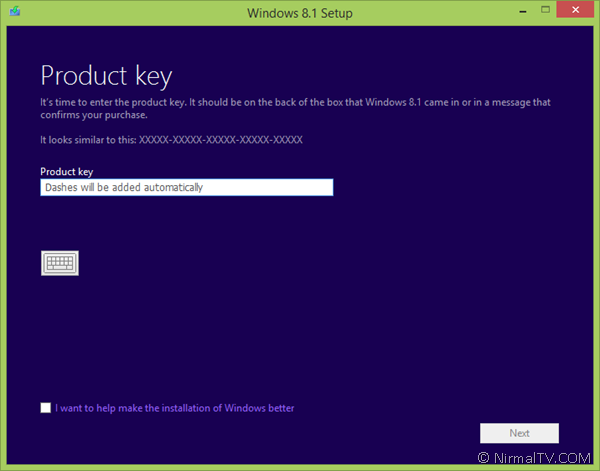
Ahora el instalador revisará y validará la clave.
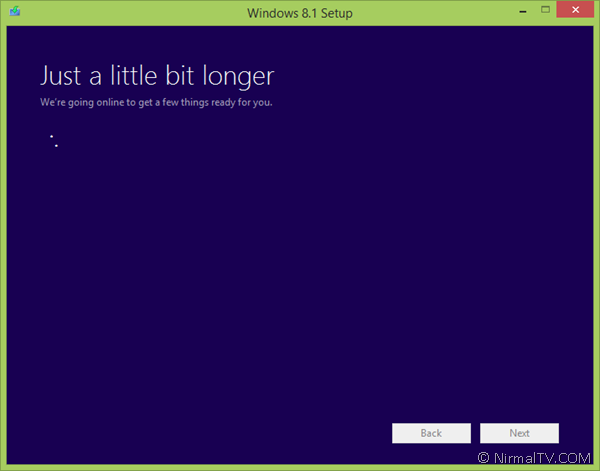
Paso 2:
Ahora el instalador mostrará que Windows 8.1 está disponible para realizar la descarga en tu PC. Has clic en siguiente y el instalador empezará a descargar Windows 8.1
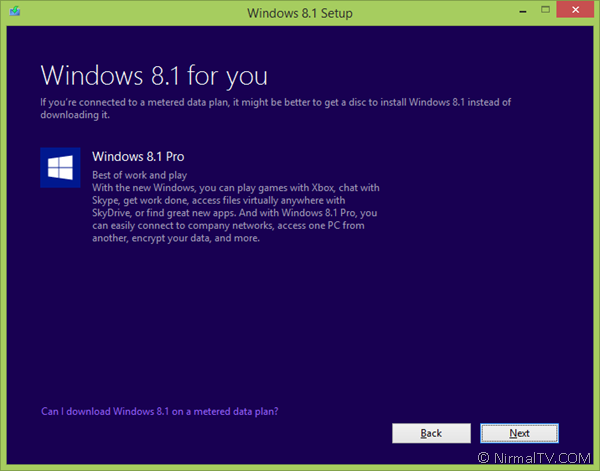
Paso 3:
Una vez que la descarga esté completa, revisará la descarga. En el siguiente paso, se te mostrarán 3 opciones. La primer opción es para instalar 8.1 inmediatamente, la segunda es para crear media, y el último paso es para instalar 8.1 desde el escritorio mas tarde. Ahora selecciona la opción Instalar creando media.
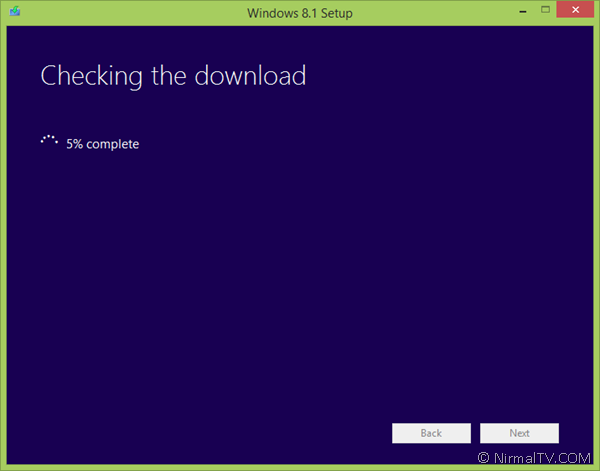
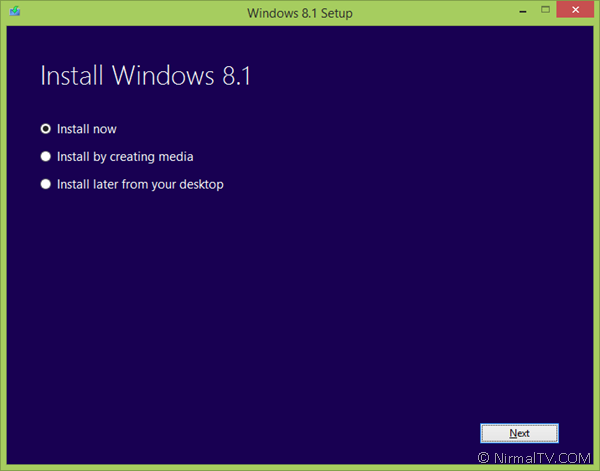
Paso 4:
En la siguiente pantalla, necesitarás seleccionar el archivo ISO desde las 2 opciones disponibles (Las dos opciones disponibles son USB y ISO)
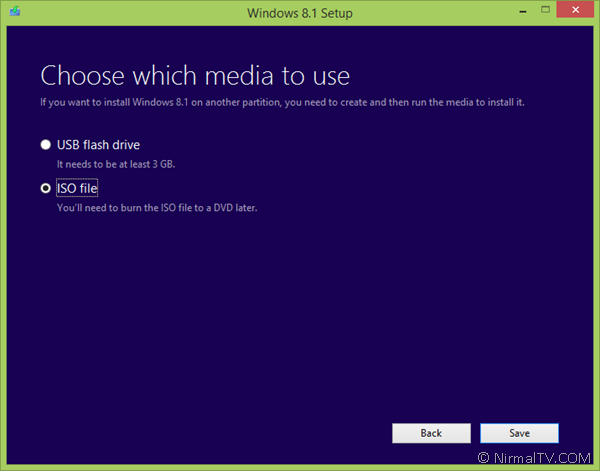
Paso 5:
En el último paso, el instalador creará el archivo ISO para Windows 8.1 en la ubicación que hayas especificado. Puedes usar este ISO para manualmente actualizar todas tus computadoras de Windows 8 a Windows 8.1 sin tener que descargar la actualización en todos los equipos.
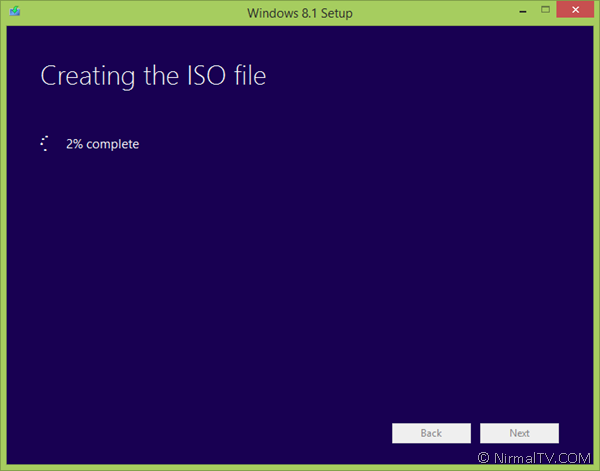
Ahora, tendrás el ISO guardado en tu PC y desde ahí puedes usarlo para actualizar otras PCs o instalarlo en otra PC.